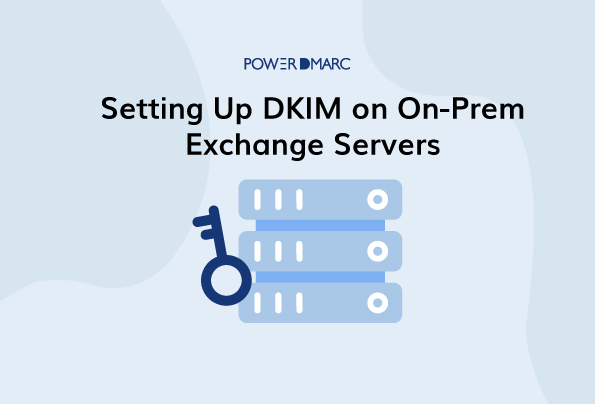Serwery Exchange firmy Microsoft to serwery pocztowe i serwery kalendarzy opracowane przez firmę Microsoft. Serwery Exchange on-prem odnoszą się do tych, które są ustanowione lokalnie (offline). Lokalne serwery Exchange firmy Microsoft nie obsługują obecnie protokołu DKIM więc musi być zainstalowany zewnętrznie i skonfigurowany na serwerach w celu zapewnienia ochrony poczty e-mail za pomocą DKIM. Oto jak można to zrobić:
Kroki instalacji DKIM dla serwerów lokalnych
Krok 1: Pobierz najnowszą wersję DKIM-Exchange z Github
Możesz pobrać pakiet GUI najnowszej wersji na Github lub bezpośrednio przechodząc do tego linku: https://github.com/Pro/dkim-exchange/releases/latest
Krok 2: Wyodrębnij go na serwerze Exchange
Aby rozpocząć proces instalacji, DKIM-exchange signer musi zostać rozpakowany i uruchomiony na serwerze Exchange.
Krok 3: Rozpoczęcie uruchamiania Configuration.DkimSigner.exe
Aby zapobiec błędom, należy uruchomić plik Configuration.DkimSigner.exe na serwerze Exchange. Powinno być widoczne okno Exchange DKIM Signer z monitem o rozpoczęcie instalacji.
Krok 4: Kliknij przycisk Zainstaluj
W sekcji DKIM-signer kliknij "Zainstaluj".
Po zakończeniu procesu instalacji kliknij przycisk zamykania.
Kroki konfiguracji DKIM dla serwerów lokalnych
Krok 1: Uruchomienie pliku wykonywalnego konfiguracji
Aby rozpocząć proces konfiguracji, należy uruchomić plik wykonywalny konfiguracji łączący sygnatariusza DKIM z zainstalowanym GUI.
Krok 2: Ustaw priorytet sygnatariusza DKIM na 1
W oknie Exchange DKIM signer (zakładka informacje) kliknij przycisk Konfiguruj, a następnie kliknij przycisk "przesuń w górę", aby zwiększyć priorytet Exchange DKIMSigner, aż osiągnie wartość 1.
Krok 3: Zmień kanoniczność nagłówka i treści na zrelaksowaną
Kliknij kartę Ustawienia DKIM i wybierz "zrelaksowane" ustawienia zarówno dla kanonizacji nagłówka, jak i treści.
Krok 4: Generowanie nowej pary kluczy
Otwórz kartę Ustawienia domeny, aby wygenerować nową parę kluczy DKIM, wprowadzając nazwę domeny i selektor DKIM. Wybierz odpowiednią długość klucza (np. 2048 bitów) i kliknij "Generuj nowy klucz".
Krok 5: Zapisywanie kluczy
Otworzy się nowe okno z prośbą o zapisanie nowo utworzonych kluczy w folderze
"C:\Program Files\Exchange DkimSigner\keys".
Krok 6: Opublikuj swój rekord DKIM DNS TXT
Musisz opublikować wygenerowany klucz publiczny w swoim DNS, jest to "Sugerowany rekord DNS", który pojawia się w sygnatariuszu wraz z "Sugerowaną nazwą DNS", w której należy go opublikować.
Kroki sprawdzania i weryfikacji podpisów na serwerze lokalnym
Krok 1: Kliknij "Sprawdź" w zakładce Ustawienia domeny.
Po zakończeniu publikowania rekordu przejdź do zakładki Ustawienia domeny i kliknij "Sprawdź". Pomoże to sygnatariuszowi DKIM wyszukać twój DNS i sprawdzić konfiguracje. Po zakończeniu weryfikacji powinna ona pojawić się na ekranie i można kliknąć "Zapisz domenę", aby zapisać ustawienia.
Krok 2: Ponowne uruchomienie usługi transportu Exchange
Przejdź z powrotem do zakładki Informacje i kliknij "Uruchom ponownie".
Krok 3: Weryfikacja wdrożenia DKIM on-prem
Skorzystaj z naszego bezpłatnego DKIM checker aby zweryfikować swój rekord i upewnić się, że działa prawidłowo. Pomoże to wykryć błędy i natychmiast je naprawić.
- Jak skonfigurować DMARC w Office 365? Przewodnik krok po kroku - 6 maja 2024 r.
- Wyjaśnienie kodów błędów SMTP Yahoo - 1 maja 2024 r.
- SPF Softfail vs Hardfail: Jaka jest różnica? - 26 kwietnia 2024 r.